पीडीएफ फाइलों को संपादित करने की आवश्यकता अक्सर नहीं उठती है, लेकिन यह आमतौर पर आश्चर्यचकित करता है। संपादन प्रोग्राम आपको बुकमार्क, टेक्स्ट, टिप्पणियों को संपादित करने, एक शिलालेख बनाने, एक टुकड़े का चयन करने या काटने, एक छवि जोड़ने और पीडीएफ दस्तावेज़ के साथ अन्य क्रियाएं करने में मदद करेंगे।

यह आवश्यक है
- कार्यक्रमों में से एक: एडोब एक्रोबेट प्रो, बहुत पीडीएफ पीडीएफ संपादक, जबड़े पीडीएफ संपादक, फॉक्सिट पीडीएफ संपादक या इसी तरह का कोई भी कार्यक्रम।
- आप आधिकारिक साइटों में से किसी एक पर कार्यक्रम डाउनलोड कर सकते हैं: www.adobe.com, www.verypdf.com, www.jawspdf.com, www.foxitsoftware.com और अन्य।
अनुदेश
चरण 1
सभी प्रोग्रामों में एक समान इंटरफ़ेस होता है, तो आइए एक उदाहरण के रूप में फॉक्सिट पीडीएफ एडिटर प्रोग्राम का उपयोग करके संपादन के मूल सिद्धांतों को देखें।
चरण दो
प्रोग्राम को रन करें और फाइल - ओपन मेन्यू का उपयोग करके पीडीएफ फाइल खोलें। पीडीएफ दस्तावेज़ जोड़ने के बाद, प्रोग्राम इंटरफ़ेस बदल जाएगा, नेविगेशन मेनू और मुख्य टूलबार दिखाई देगा। इस मोड में, आप एक नया पेज जोड़ सकते हैं, बुकमार्क संपादित कर सकते हैं, टेक्स्ट कर सकते हैं, एक नई छवि जोड़ सकते हैं, आदि।
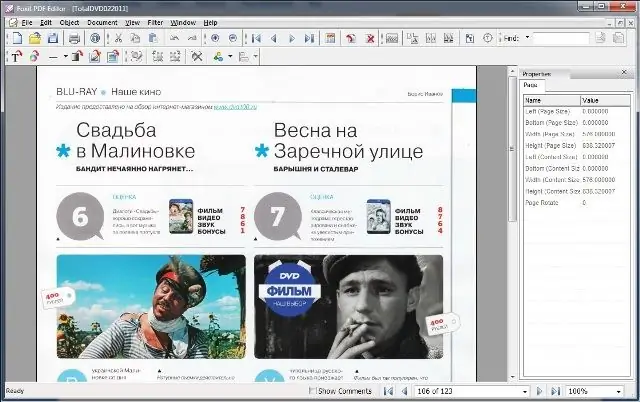
चरण 3
दस्तावेज़ पृष्ठ पर डबल-क्लिक करने से फ़ोटोशॉप इंटरफ़ेस के समान एक छवि संपादन मोड खुल जाएगा। इस मोड में, आप फोटोशॉप में किसी भी फोटो की तरह एक पीडीएफ दस्तावेज़ को संपादित कर सकते हैं। टूलबार पर, आप वेक्टर इमेज के साथ काम करने के लिए बुनियादी टूल पा सकते हैं। आप मेनू में सेव एंड क्लोज इमेज एडिटर बटन पर क्लिक करके मुख्य प्रोग्राम विंडो पर लौट सकते हैं।
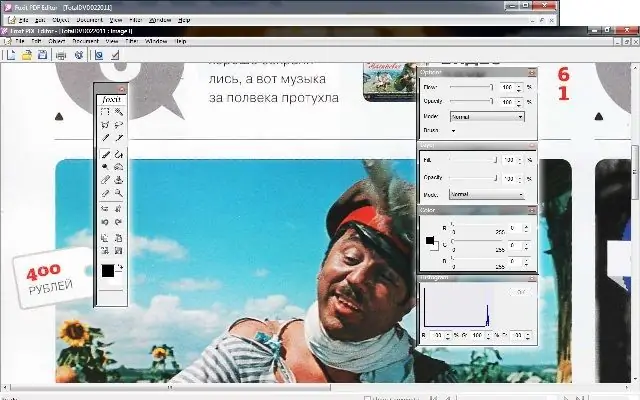
चरण 4
आप प्राप्त परिणाम को किसी भी अन्य प्रोग्राम की तरह, Ctrl + S कुंजी दबाकर या मेनू से फ़ाइल - इस रूप में सहेजें चुनकर सहेज सकते हैं।







